Hand2Note ermöglicht es Ihnen, Ihre Ergebnisse im Format von Spielsitzungen anzuzeigen — sowohl während des Spiels als auch nach dem Ende der Sitzung.
Der Abschnitt Sessions zeigt wichtige Spielmetriken für die Sitzung an, wie zum Beispiel: Win Rate EV, Anzahl der gespielten Hände, Sitzungsdauer und viele andere.
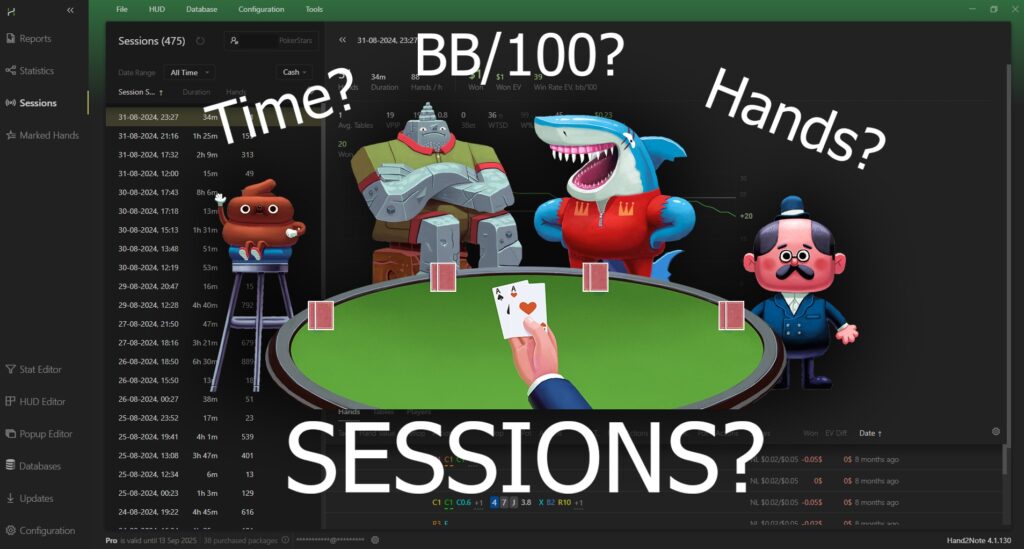
Diese Funktion ist nützlich, um Ihre aktuelle Leistung in Echtzeit zu verfolgen.
Navigieren im “Sessions”-Menü
Um das Sessions-Menü zu öffnen, klicken Sie auf “Sessions” (1). Stellen Sie als Nächstes sicher, dass die Sitzungsdaten Informationen für den richtigen Spieler anzeigen: Klicken Sie auf das Spieler-Nickname-Symbol (2) und wählen Sie den gewünschten Spieler aus.

Sie können auch den gewünschten Zeitraum für die Sitzungsübersicht auswählen, indem Sie auf “All Time” (3) klicken und den benötigten Zeitraum wählen. Sie können nach Spieltyp im Dropdown-Menü filtern, nachdem Sie auf “Cash” (oder “Tournament”) (4) geklickt haben. Ein Klick auf das Zahnradsymbol (5) ermöglicht es Ihnen, die sichtbaren Spalten in der Sitzungsübersicht (6) anzupassen. Ein Klick auf eine beliebige Sitzung in der Liste (6) öffnet detaillierte Informationen auf der rechten Seite: allgemeine Statistiken mit einem Gewinn/Verlust-Diagramm (7) und der Händeliste (8).
Durch Linksklick (1) auf eine beliebige Hand in der Liste erscheint eine Detailansicht (2) der Hand auf der rechten Seite.
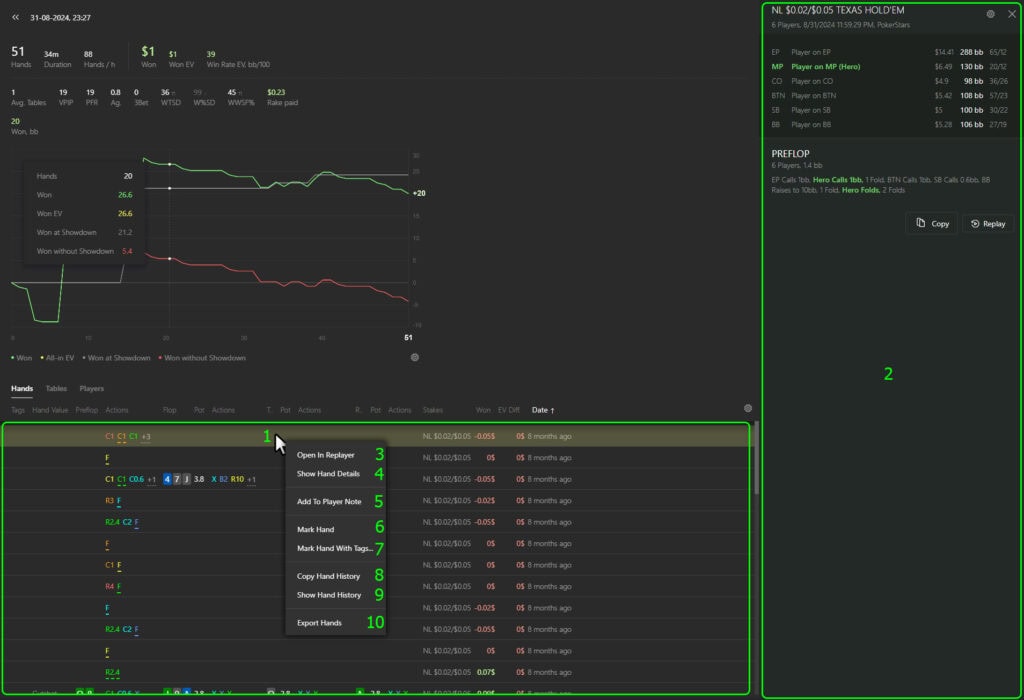
Zusätzlich erscheint ein Kontextmenü mit den folgenden Optionen, wenn Sie mit der rechten Maustaste auf eine beliebige Hand in der Liste klicken:
- “Open in Replayer” (3) – die Hand im Replayer ansehen;
- “Show Hand Details” (4) – Handdetails in einem separaten Fenster öffnen;
- “Add to Player Note” (5) – eine Notiz zu einem beliebigen Spieler in der ausgewählten Hand hinzufügen;
- “Mark Hand” (6) – die Hand markieren ohne Tags zu verwenden;
- “Mark Hand With Tags…” (7) – die Hand mit einem ausgewählten Tag markieren;
- “Copy Hand History” (8) – die Handhistorie als Text in die Zwischenablage kopieren;
- “Show Hand History” (9) – die Handhistorie als einfachen Text öffnen;
- “Export Hands” (10) – alle Hände aus der ausgewählten Sitzung exportieren.
Konfiguration der Sitzungsunterbrechungszeit
Hand2Note betrachtet eine Sitzung als gestartet, wenn der Spieler am Tisch sitzt, und als beendet, wenn er alle Tische verlässt und für einen festgelegten Zeitraum inaktiv bleibt (an keinem Tisch sitzt).
Standardmäßig setzt Hand2Note diesen Inaktivitätszeitraum auf zehn Minuten, aber Sie können ihn auf jeden beliebigen Wert ändern, der Ihnen passt.
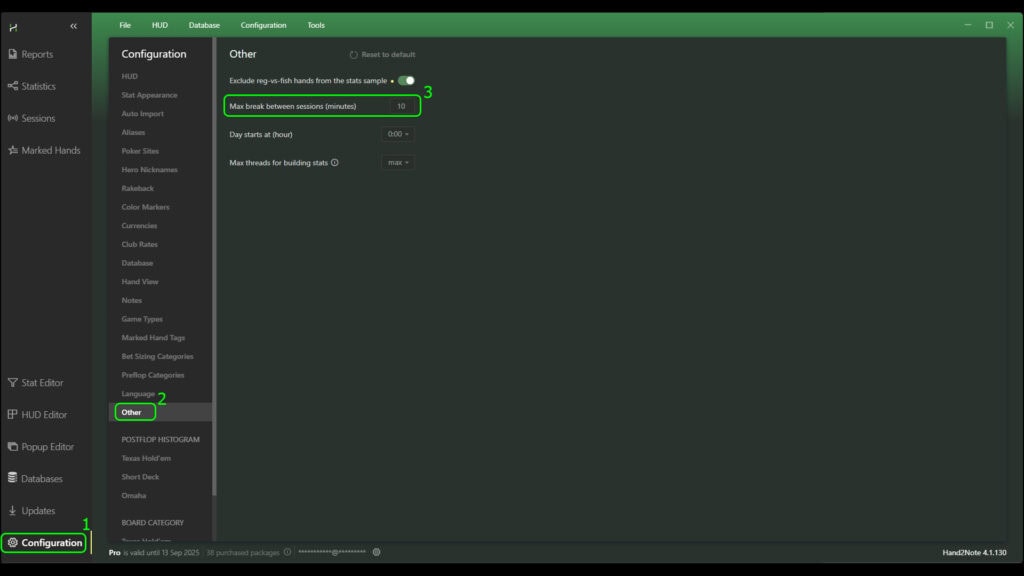
Um dies zu tun:
- Gehen Sie im Hauptfenster von Hand2Note zu “Configuration” (1)
- Öffnen Sie den Abschnitt “Other” (2)
- Finden Sie die Einstellung “Max break between sessions (minutes)” (3) und geben Sie den gewünschten Wert (in Minuten) ein